Як захистити паролем документ Word
Що потрібно знати
- Відкрийте документ і натисніть Файл > Захистити документ > Шифрувати за допомогою пароля щоб почати.
- Ви можете будь-коли змінити пароль або видалити його повністю, але для цього вам потрібен доступ до файлу.
У цій статті пояснюється, як розблокувати документи Word і найкращий спосіб видалити паролі з документів Word, якщо ви забудете, який ваш секретний код.
Інструкції в цій статті застосовуються до Microsoft Word для Microsoft 365, Word 2019, Word 2016 і Word 2013.
Як заблокувати документ Word за допомогою пароля
Захистити документ Microsoft Word паролем легко завдяки тому, що сама програма містить власну функцію безкоштовного пароля.
Ось як використовувати його, щоб заблокувати свій документ.
-
Відкрийте Документ Word яку ви хочете захистити.
Ви також можете додати пароль до нового файлу Word, щойно створите його, якщо хочете.
-
Виберіть Файл.
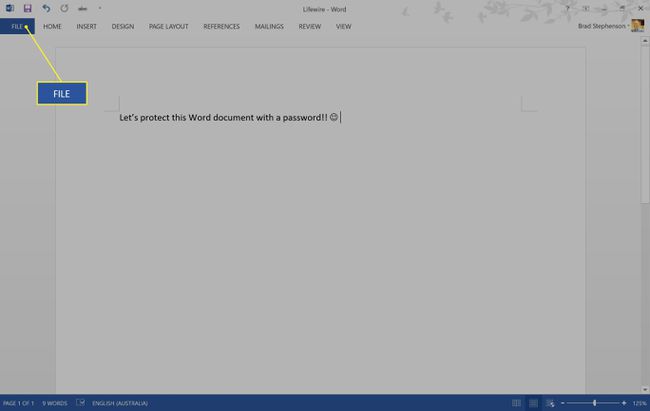
-
Виберіть Інформація > Захистити документ.
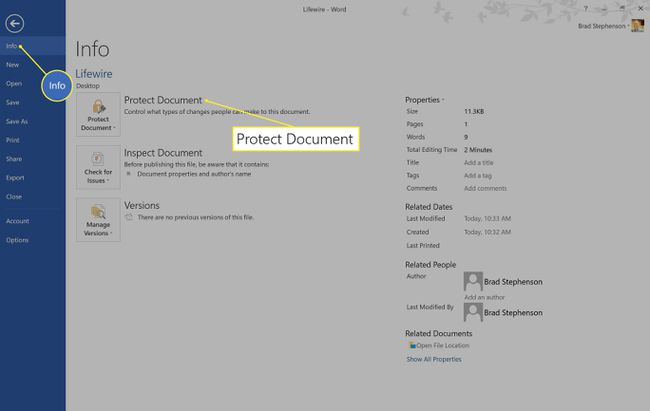
-
Натисніть Шифрування за допомогою пароля.
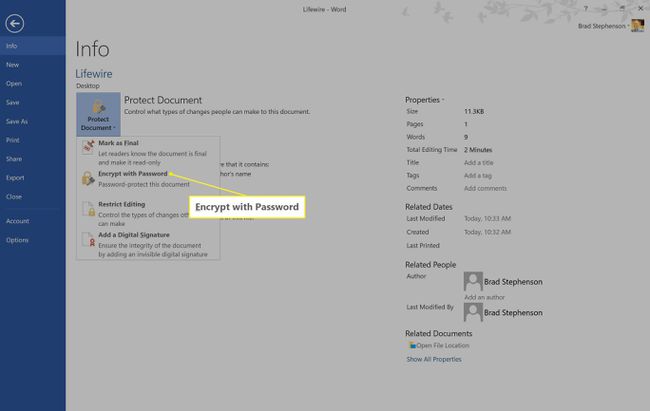
-
Введіть пароль у поле та виберіть OK.
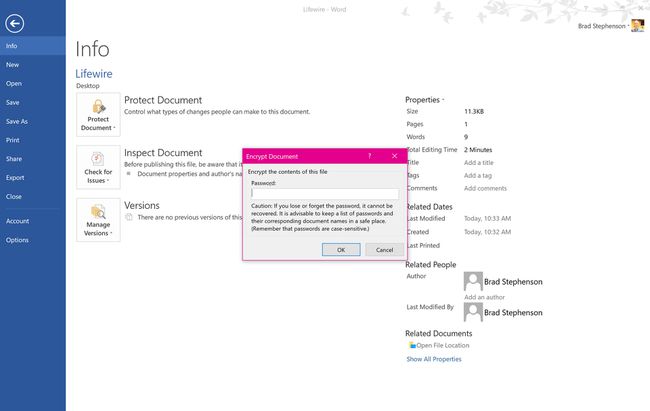
Ваш пароль буде прихований від вас під час його введення, тому будьте дуже обережні з тим, що ви вводите.
-
Введіть той самий пароль, який ви щойно створили вдруге. Це робиться для того, щоб переконатися, що ви знаєте пароль, який встановлюєте, і що ви не зробили орфографічної помилки з першого разу. Виберіть OK.

Якщо ви ще цього не зробили, запишіть ім’я файлу та його пароль в окремому файлі, резервну копію якого створено в хмарі, на випадок, якщо ви забудете його пізніше. Microsoft OneNote або Evernote ідеально підходять для таких ситуацій.
Збережіть файл як зазвичай.
Тепер для документа Microsoft Word потрібно відкрити ваш пароль.
Як розблокувати документи Word за допомогою пароля
Якщо ви надсилаєте заблокований документ Word другу чи колезі, вам не потрібно турбуватися про те, як навчити їх керувати файли, захищені паролем, оскільки документ Word автоматично запитує пароль, щойно хтось намагається його відкрити.
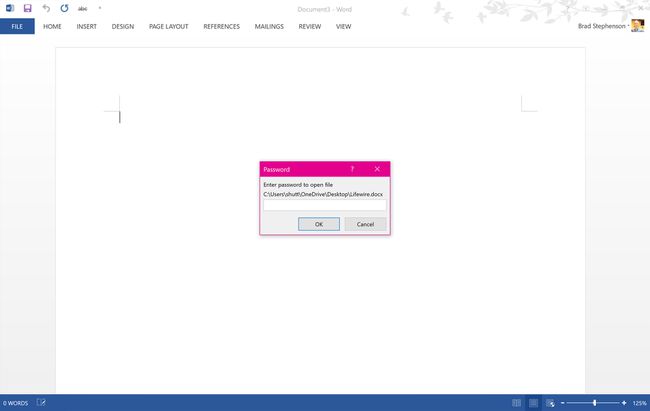
Аналогічно, якщо хтось надішле вам документ Word з паролем, програма одразу запропонує ввести пароль.
Навіть якщо ви додали пароль до документа Word, файл усе одно запитує пароль щоразу, коли ви його відкриваєте.
Як скинути або видалити пароль з документів Word
Ви можете будь-коли змінити пароль або видалити його повністю, але для цього вам потрібен доступ до файлу.
Вам потрібен поточний пароль, щоб змінити або видалити його.
Ось що ви робите, щоб відредагувати пароль документа Microsoft Word.
-
Відкрийте документ Word як зазвичай і натисніть Файл.
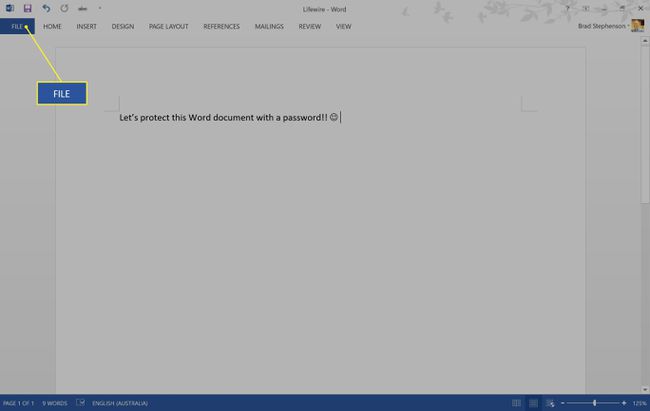
-
Натисніть Інформація > Захистити документ.
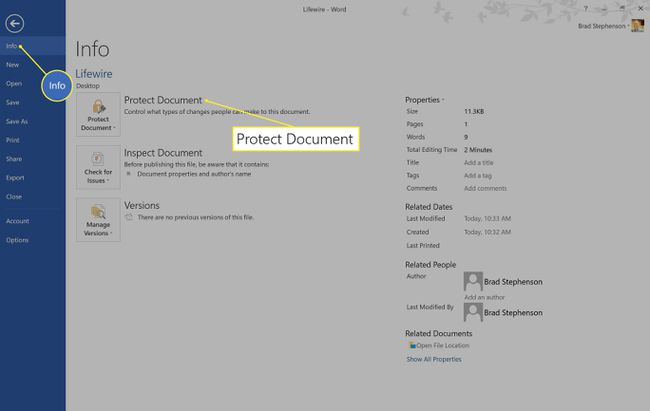
-
Натисніть Шифрування за допомогою пароля.
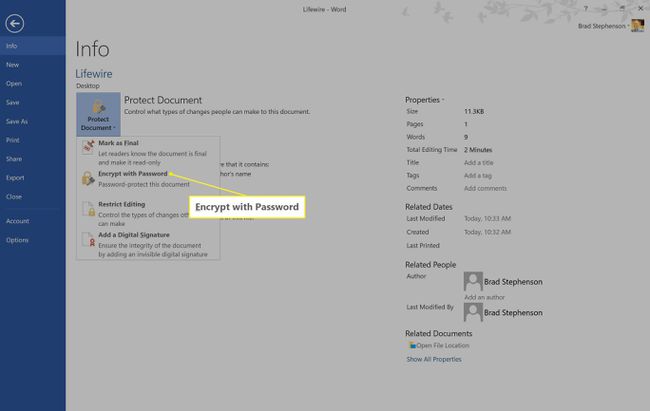
-
Видаліть приховані символи в текстовому полі та натисніть в порядку щоб видалити пароль з документа Word.
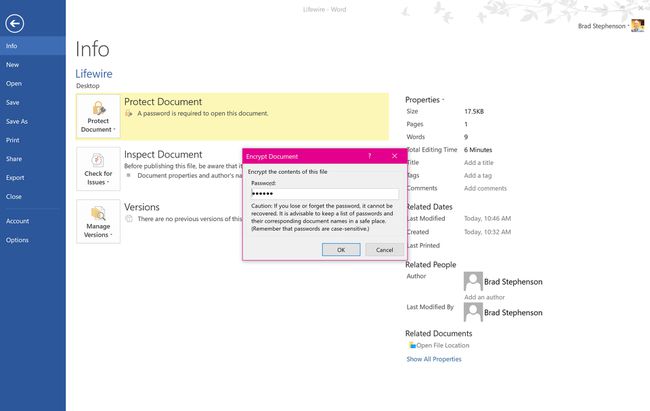
Введіть новий пароль у поле і натисніть в порядку щоб змінити пароль документа Word.
Що робити, якщо ви забули пароль Word Doc
Якщо ви забули пароль для свого документа Word і не можете знайти його запис, який ви записали під час його створення, все ще є спосіб отримати доступ до вмісту файлу.
Щоб розблокувати документи Word, захищені паролем, потрібно скористатися програмою для відновлення пароля грубою силою. Багато з цих програм містять шкідливе програмне забезпечення і вимагають оплати для використання, і багато з них більше не працюють, оскільки Microsoft підвищила рівень безпеки.
Хорошим безкоштовним варіантом є веб-сайт Password Find, який може розблокувати захищені файли безпосередньо на сайті і не вимагає встановлення будь-якого підозрілого програмного забезпечення. Процес розблокування також безкоштовний і простий у використанні.
-
Відкрийте потрібний веб-браузер і перейдіть на цю сторінку на Веб-сайт пошуку пароля.

-
Натисніть Огляд і виберіть захищений паролем документ Word, до якого потрібно отримати доступ.
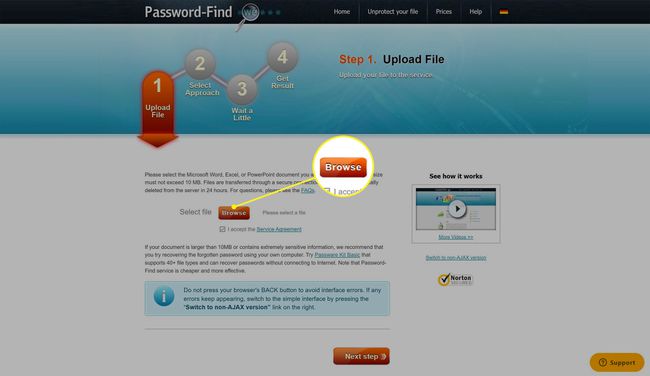
-
Натисніть Наступний крок.
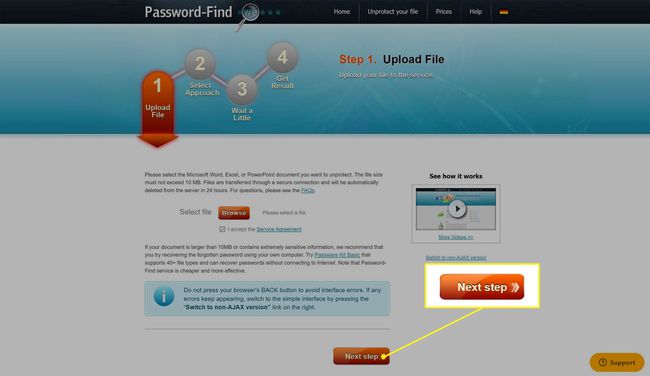
-
Клацніть маркер поруч Видалити пароль і виберіть Наступний крок.
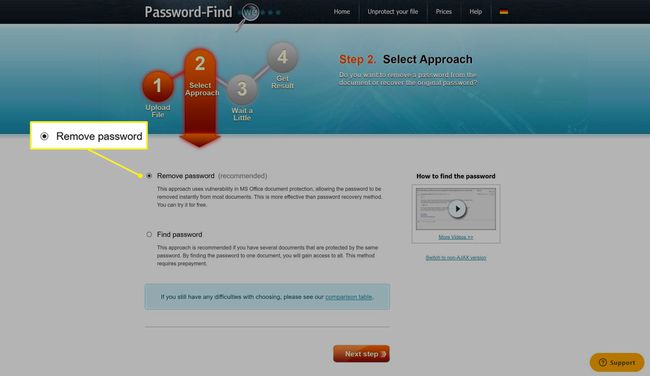
Ця опція дає вам доступ до вмісту файлу Word і є безкоштовною. Опція Знайти пароль вимагає оплати та повідомляє вам пароль.
-
Через кілька хвилин процес буде завершено, і вам буде надано можливість завантажити документ без пароля або переглянути його в Інтернеті як документ Google.
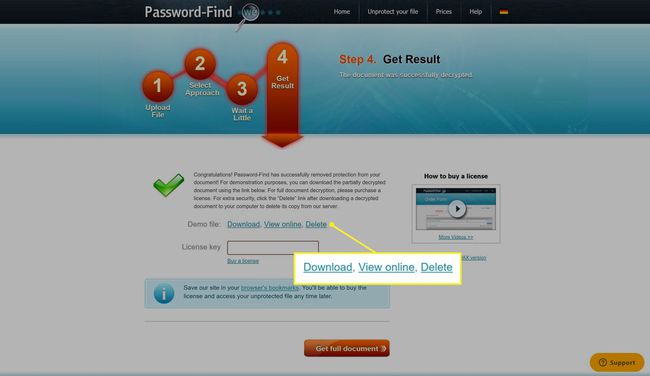
Ви також можете натиснути Видалити щоб видалити файл із серверів сайту.
